I denne vejledning vil du lære, hvordan du effektivt kan bruge de alsidige elementer i Canva. Canva er et kraftfuldt designværktøj, der ikke kun hjælper dig med at skabe grafikker og indlæg, men også tilbyder afgørende muligheder for at forbedre og tilpasse dine design. Canvas elementfunktion er specielt designet til at give dig en omfattende katalog af former, grafikker, linjer og andre designelementer, der i høj grad letter den visuelle udformning af dine indhold.
Vigtigste erkendelser
- Du har adgang til et væld af linjer, former og grafikker.
- Farvejusteringer kan foretages direkte via en farvepalet eller ved omhyggelig udvælgelse med pipetten.
- Mange grafikker og designs kan tilpasses fuldstændigt efter dine ønsker.
- Der er både gratis og Pro-elementer, hvor Pro-brugere kan udnytte avancerede funktioner.
Trin-for-trin vejledning
Find elementer i Canva
For at arbejde i "Elementer" -delen af Canva, skal du først klikke på det tilsvarende faneblad i den venstre sidebjælke. Her finder du linjer, former og grafikker, der hjælper dig med at udvikle dine designprojekter. Sørg for at tage dig tid til at rulle gennem de forskellige kategorier for at få et overblik over de tilgængelige muligheder.
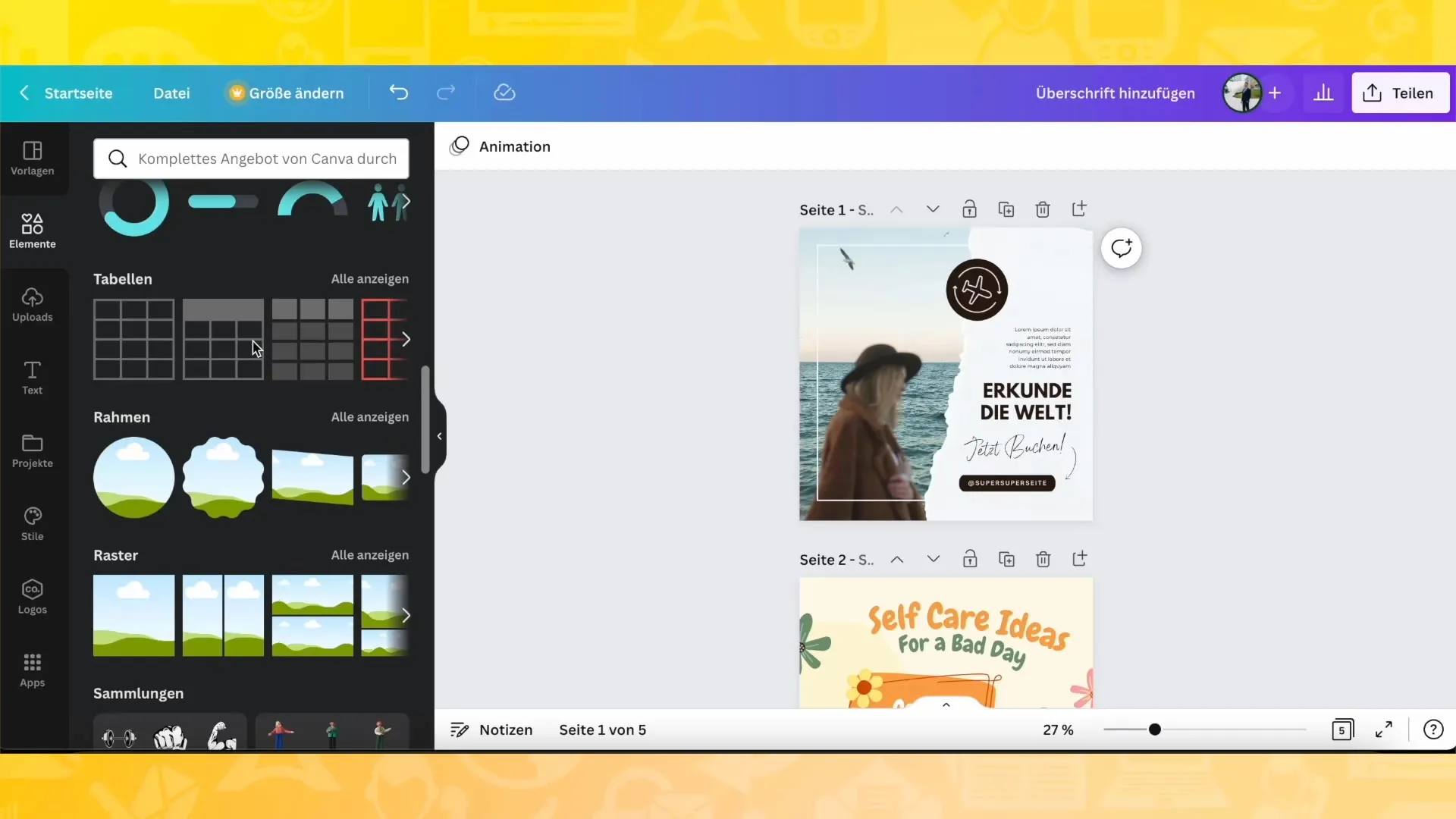
Brug af linjer og former
Du kan nemt indsætte forskellige linjer og former i dit design. Start med at fjerne alle eksisterende elementer ved at bruge sletningsfunktionen. Derved får du en tom side, hvor du kan placere din ønskede form eller linje. Klik blot på det ønskede element.
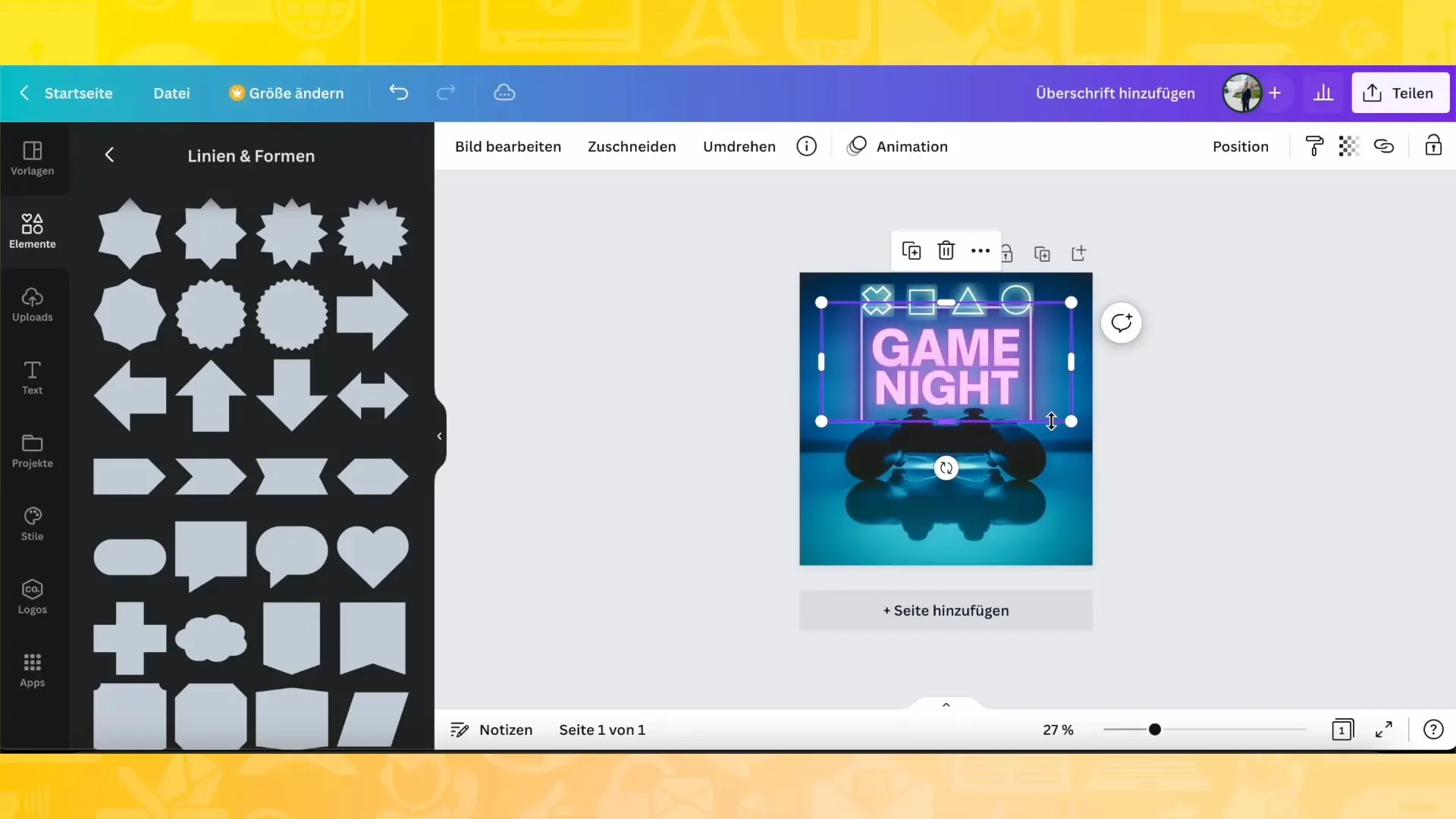
Foretag farveændringer
Når du har indsat et element, kan du tilpasse dets farve. Vælg elementet og klik på farvesymbolet i den øverste bjælke. Her har du mulighed for at vælge mellem foruddefinerede farver eller vælge en brugerdefineret farve. Hvis du ønsker at bruge en bestemt farve fra en anden del af dit design, kan du bruge pipetten til at vælge den ønskede farve.
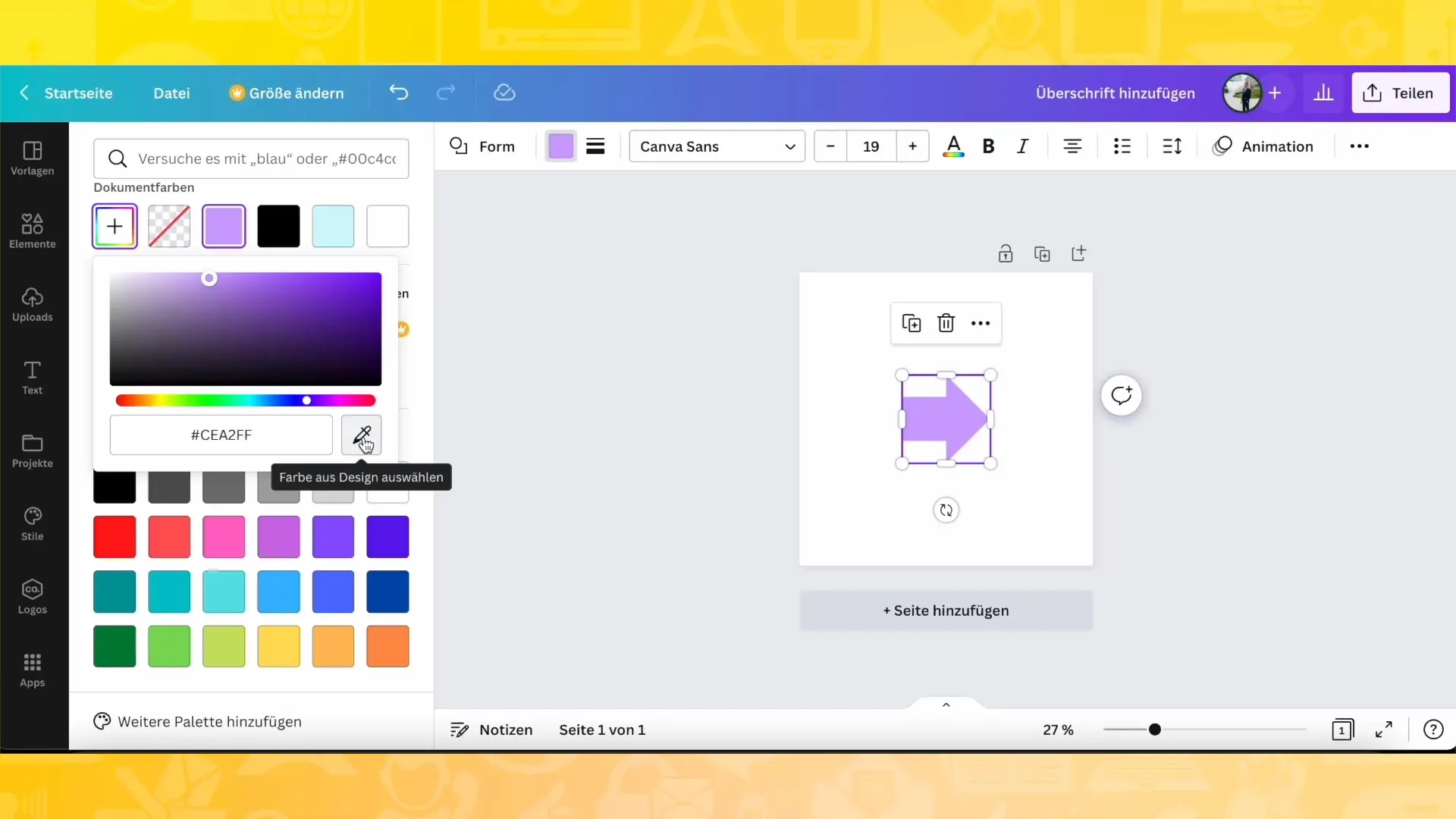
Brug af farvepaletter og stilarter
Du kan også vælge en bestemt stil ved at se på de forskellige farvepaletter, som Canva tilbyder. Gå til menuen "Stilarter" og vælg en palet, du kan lide. At tilpasse farver kan hjælpe dig med at skabe et sammenhængende design og sikrer, at dine elementer fungerer harmonisk sammen.
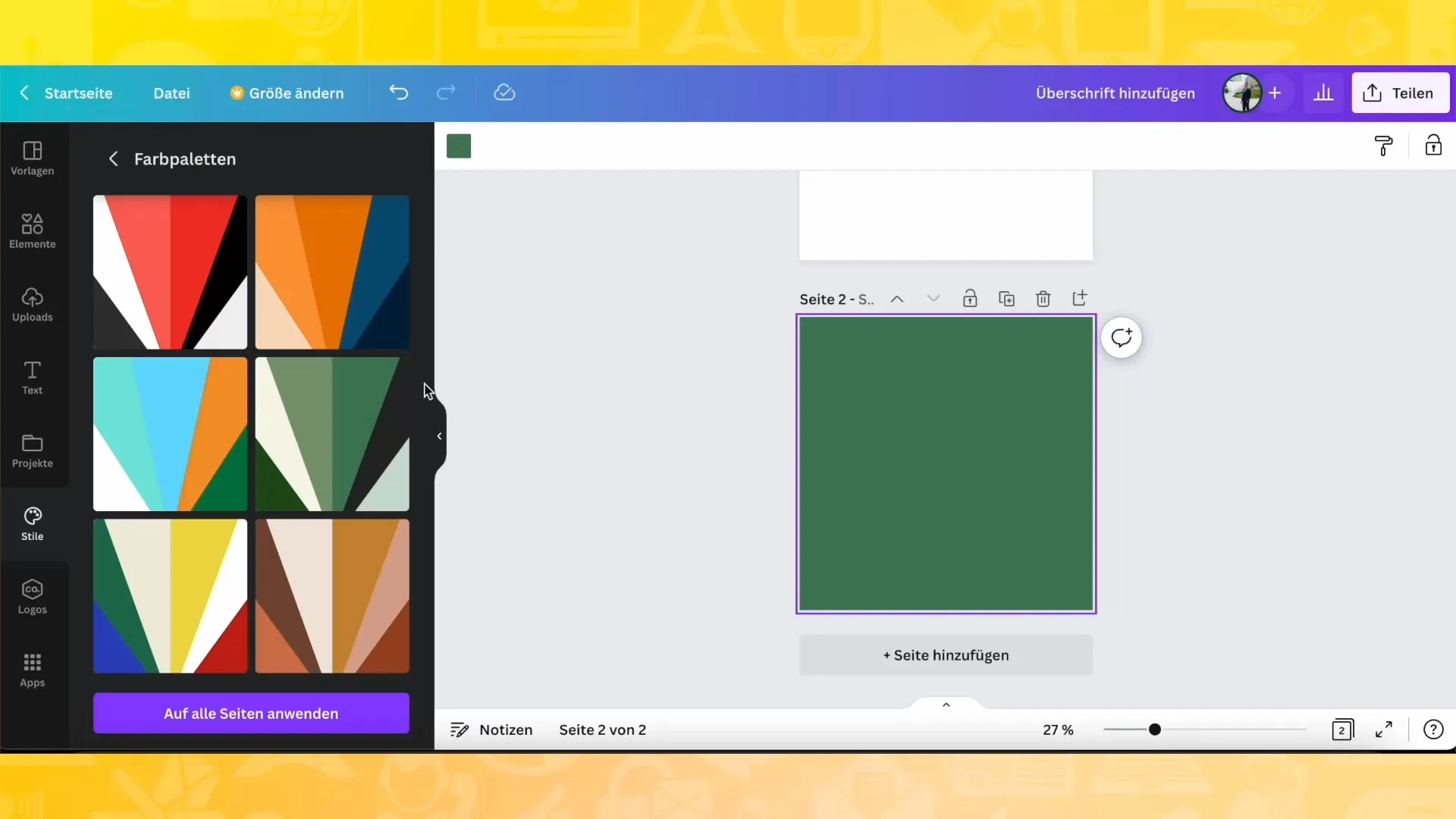
Juster størrelse og position
Hvert element kan tilpasses via dets hjørnepunkter. Du kan gøre et element større eller mindre og også ændre positionen for at placere det præcist, hvor du ønsker det. Træk blot i elementets hjørner for at ændre størrelsen.
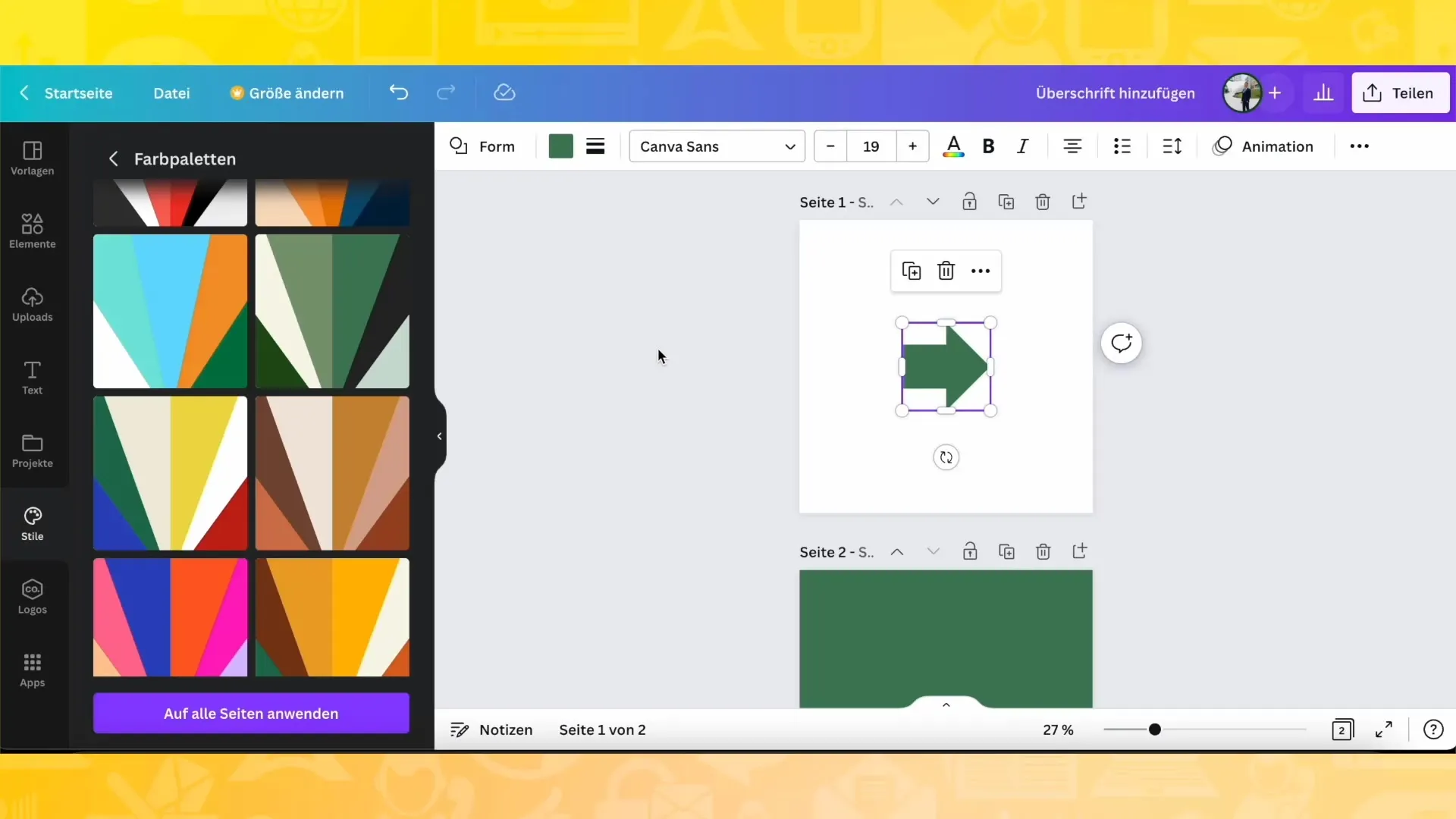
Tilføjelse af grafikker
Udover former og linjer tilbyder Canva også utallige grafikker. Hvis du går til "Vis alle", kan du søge efter forskellige grafikker, der passer til dit projekt. Disse grafikker kan også tilpasses, herunder farveændringer og størrelsesjusteringer.
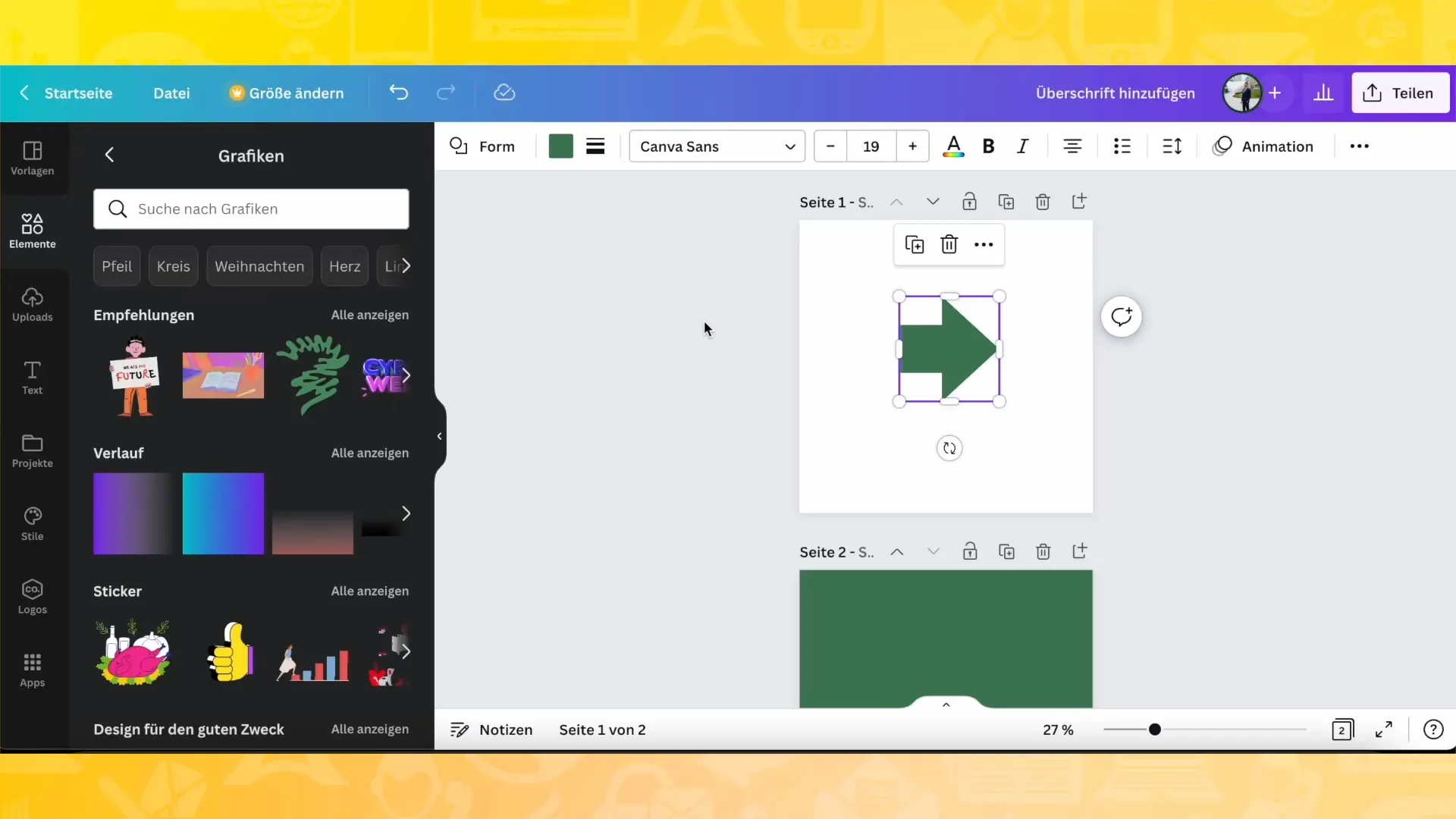
Brug af klistermærker og emojis
I Canva kan du også indsætte klistermærker og emojis for at opfriske dit design. Disse findes også under "Elementer" og kan være perfekte til indlæg på sociale medier. Udforsk forskellige stilarter og design, indtil du har skabt det perfekte billede.
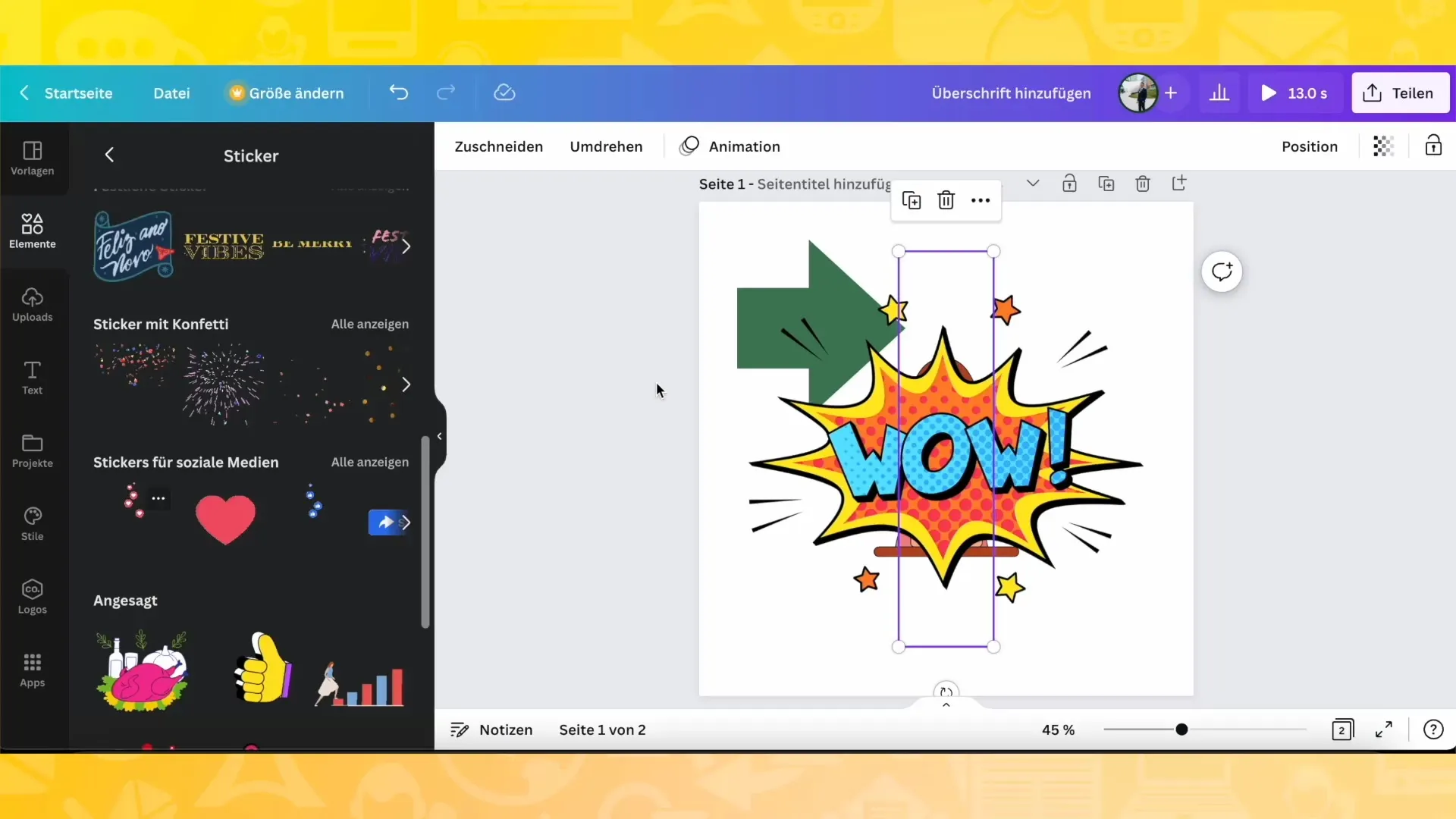
Indsætte billeder og videoer
Endnu en fremhævelse af Canva er muligheden for nemt at indsætte fotos og videoer i dine designs. Søg efter passende materiale i mediebiblioteket og træk det ind i dit arbejdsområde. Vær opmærksom på, at billedet eller videoen passer godt til den samlede æstetik i din præsentation.
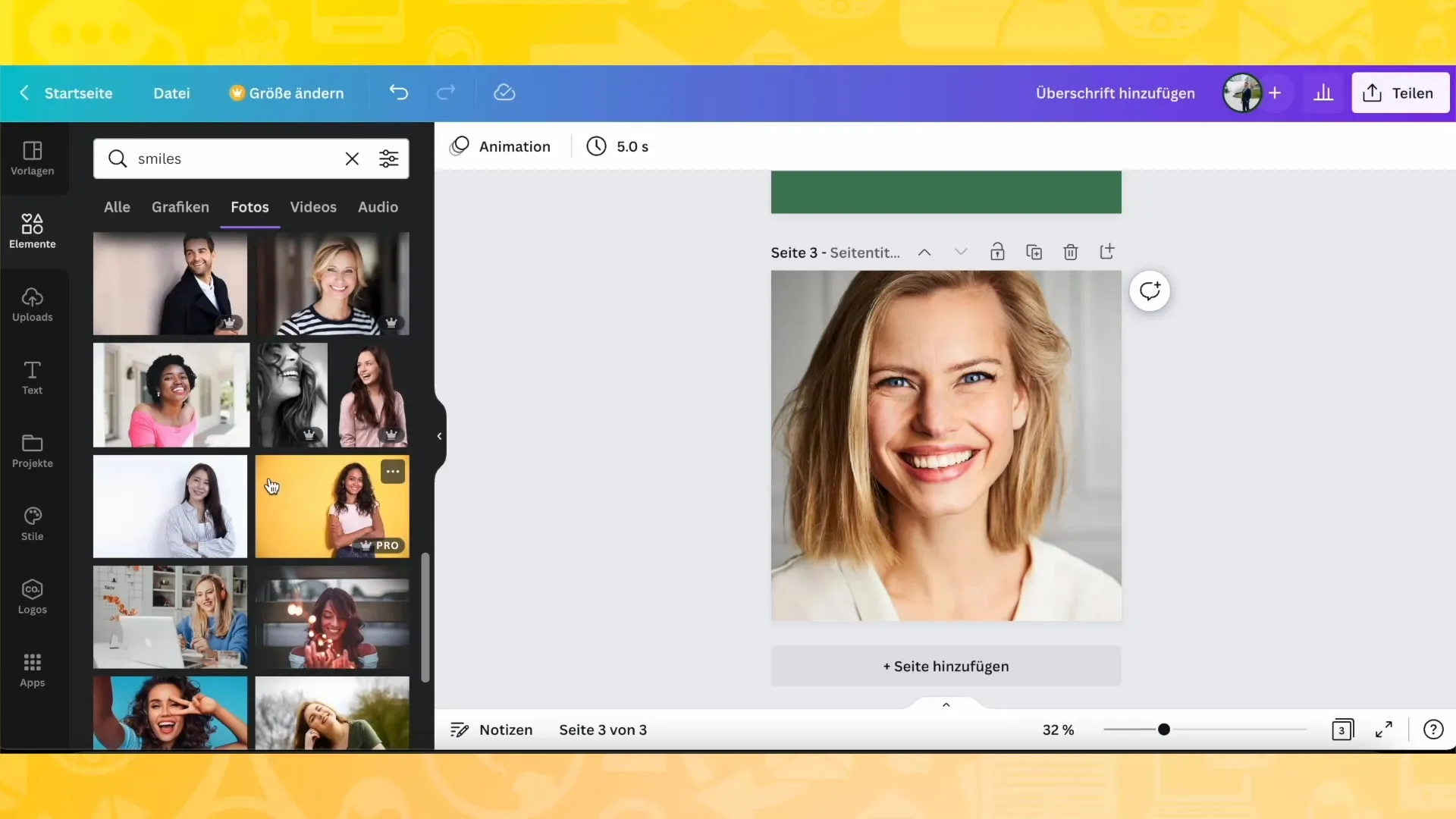
Integrer lyd og effekter
Canva giver dig også mulighed for at tilføje lyd og lydeffekter til din kreation. Du kan browse gennem mediebiblioteket og trække disse elementer nemt ind i dit design. Sørg for, at valget passer til temaet for dit design.
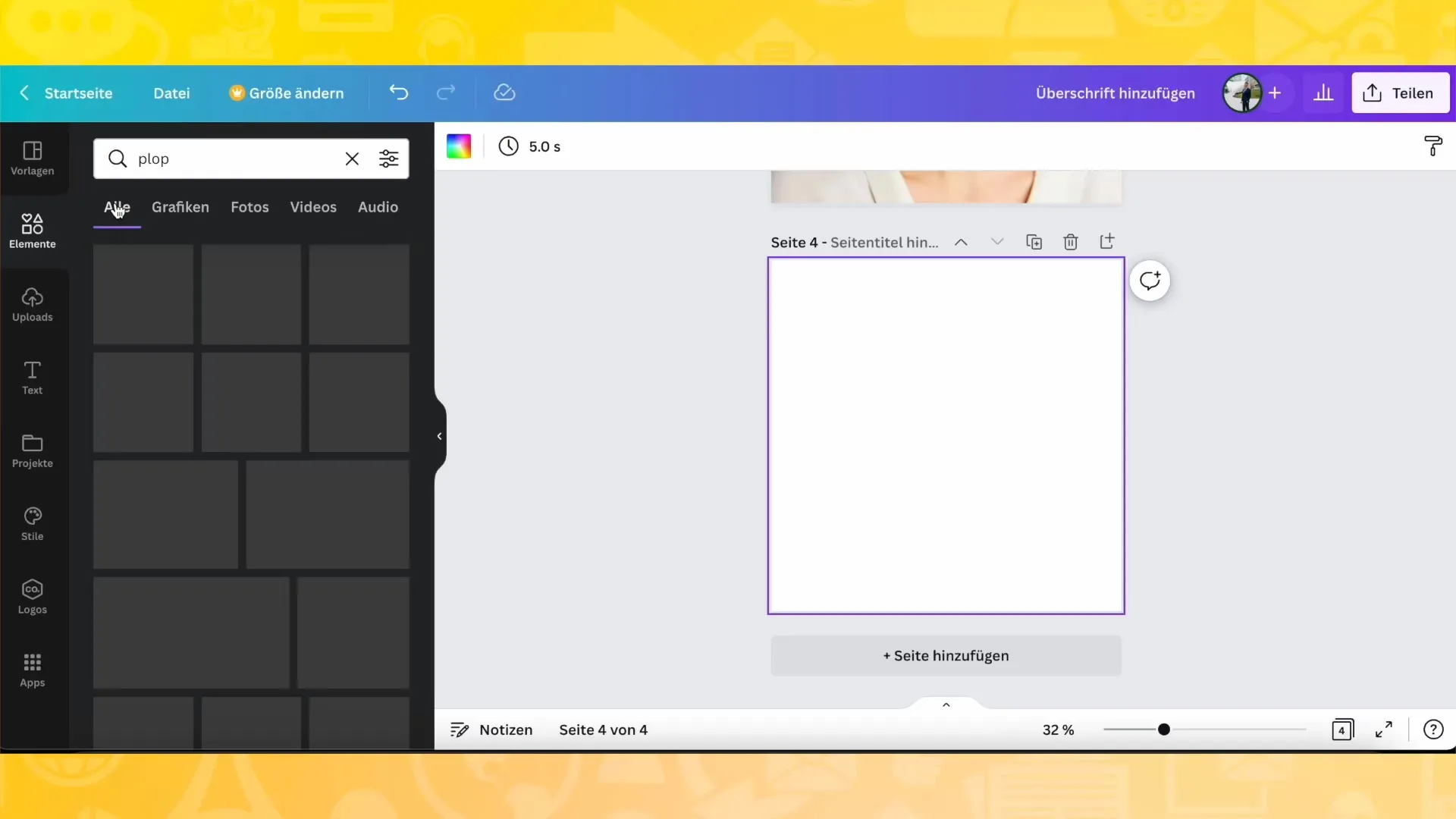
Organisation og sammensætning
Husk at organisere dine elementer godt. Du kan placere dem på forskellige positioner og lag på lag. Brug justeringsfunktionerne til at sikre dig, at alt ser rent og pænt ud.
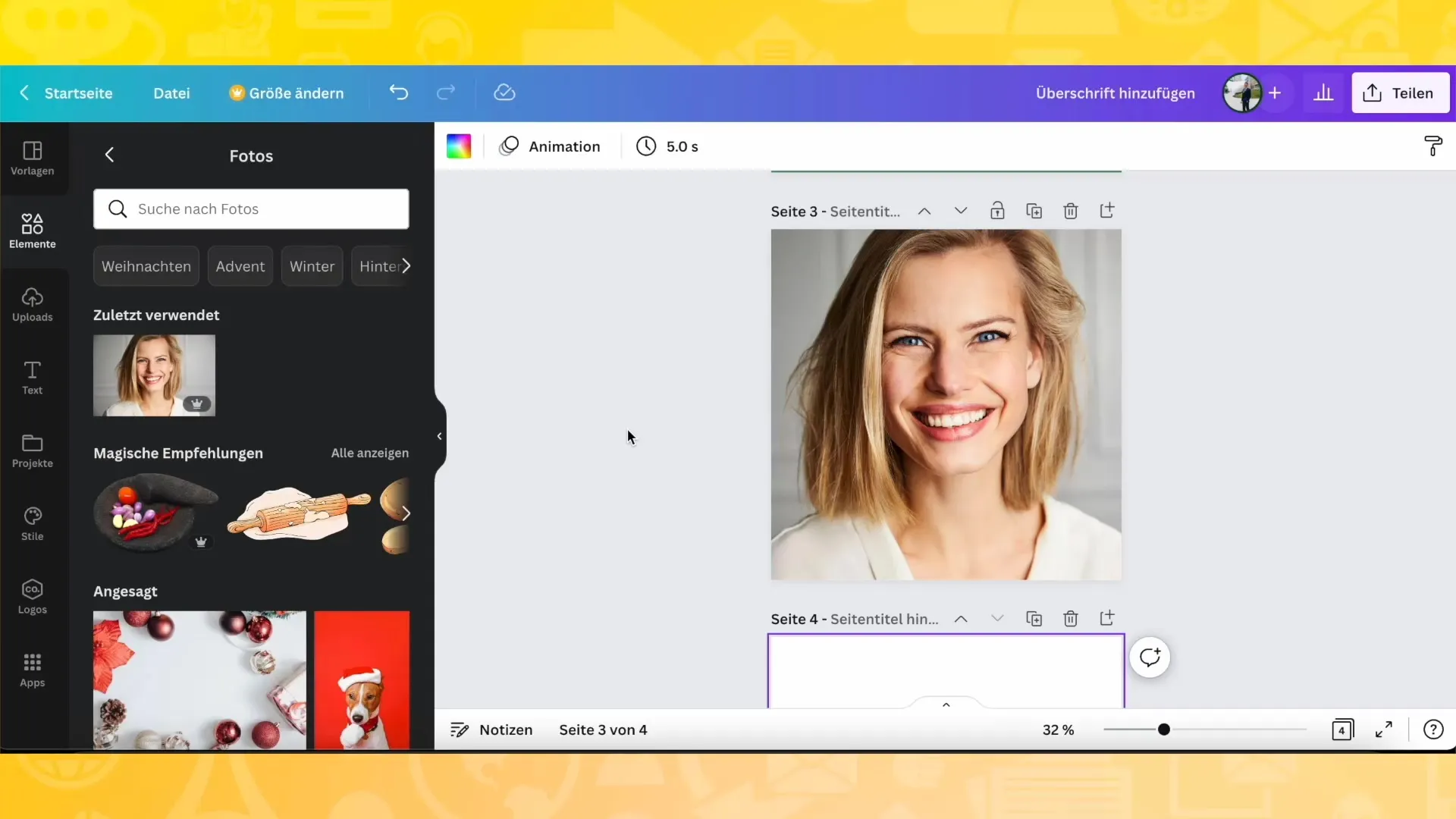
Resumé
I denne vejledning har du lært, hvordan du kan bruge elementfunktionen i Canva til at berige dine designs. Du har lært at tilpasse farver, bruge forskellige grafikker og organisere dine layouts med succes. Med lidt øvelse vil arbejdet med Canva gå hurtigt, og du vil være i stand til at skabe imponerende designs.
Ofte stillede spørgsmål
Hvordan tilpasser jeg farver i Canva?Du kan tilpasse farver ved at klikke på elementet og vælge farvesymbolet i den øverste bjælke. Her kan du vælge farver eller bruge pipetten.
Kan jeg bruge gratis elementer i Canva?Ja, både gratis og Pro-elementer er tilgængelige. Mange grundfunktioner kan også bruges uden en Pro-medlemskab.
Hvordan indsætter jeg en grafik i mit design?For at indsætte en grafik, gå til "Se alle", find den ønskede grafik og træk den ind i dit design.


